Flash súbor Vivo X6S PD1415BA (Sprievodca skladom firmvéru)
Aa Stock Rom / / August 05, 2021
Ak hľadáte sériový súbor Flash typu ROM pre váš počítač Vivo X6S (PD1415BA), ste na správnom mieste. V tejto príručke sme zdieľali všetky informácie o tom, ako sťahovať a ukladať súbory typu ROM do vášho Vivo X6S bez akéhokoľvek odborníka. Táto príručka je užitočná aj pre noobies (ak ste začínajúcim blikajúcim sprievodcom). Potrebujete iba súbor s firmvérom a nástroj QPST na flashovanie súboru s firmvérom.
Táto príručka je tiež užitočná, ak narazíte na problémy, ako je bootovacia slučka, oneskorenie, zavesenie na logo, zamrznutie obrazovky, problémy s dotykovou obrazovkou, problémy s Wi-Fi a Bluetooth, odomknutie zariadenia alebo dokonca odblokovanie. Uistite sa, že pozorne sledujete inštrukcie, aby ste bez problémov flashli do zásoby ROM.

Obsah
- 1 Výhoda skladového firmvéru:
-
2 Kroky na inštaláciu firmvéru Stock na Vivo X6S:
- 2.1 Podmienky
-
3 Stiahnite si firmvér
- 3.1 Metóda 1: Pokyny na inštaláciu pomocou obnovy:
- 3.2 Metóda 2: Pokyny na inštaláciu pomocou nástroja AFTool:
- 3.3 Metóda 3: Pokyny na inštaláciu pomocou nástroja QFIL:
- 3.4 Metóda 4: Pokyny na inštaláciu pomocou nástroja na stiahnutie MSM:
- 3.5 Metóda 5: Pokyny na inštaláciu pomocou nástroja QPST:
Výhoda skladového firmvéru:
- Bleskový sklad na odblokovanie vášho Vivo X6S
- Flash Stock ROM na vyriešenie problému s Bootloop
- Aktualizácia a downgrade Vivo X6S
- Odomknite alebo opravte chyby v telefóne
- Opraviť oneskorenie alebo koktanie na Vivo X6S
- Blikaním Stock ROM môžete vyriešiť softvérové problémy.
- Vráťte sa späť na sklad a získajte záruku.
Kroky na inštaláciu firmvéru Stock na Vivo X6S:
Pred inštaláciou sa uistite, že ste splnili všetky predpoklady a nainštalovali na svoj počítač potrebné ovládače a nástroje.
Podmienky
-
Podporované zariadenie: Vivo X6S PD1415BA
- Nabite telefón: Potrebujete minimálne 50% poplatok Vivo X6S
- Laptop alebo PC:Na vykonanie tejto inštalácie potrebujete počítač alebo notebook.
- Vezmite zálohu zariadenia: Úplne prvá vec, ktorej treba venovať pozornosť, je užívanie zálohovanie zariadenia. Možno nebudete môcť vziať zálohovanie dát z telefónuAk ste však do prístroja vložili pamäťovú kartu, vyberte ju, aby ste ju uložili.
- Stiahnuť ▼ Nástroj AF, Flashový nástroj QFilalebo QPST Flash nástroj a nainštalujte si ho do počítača.
- Nainštalujte si najnovšie Ovládače Vivo USB | Ovládače Qualcomm
Zrieknutie sa zodpovednosti
GetDroidTips nebude zodpovedať za murovanie, hardvér alebo akýkoľvek druh softvérového problému, ktorý sa vyskytne pri inštalácii skladovej pamäte ROM v telefóne podľa tohto sprievodcu. Najprv pochopte návod a potom ho postupujte na svoje vlastné riziko.
Stiahnite si firmvér
| Odkaz na stiahnutie | Popisy |
| Vivo_X6S_A_PD1415BA_25032016_QFIL | Stiahnuť ▼ |
Metóda 1: Pokyny na inštaláciu pomocou obnovy:
Najskôr môžete vyskúšať oficiálnu metódu na inštaláciu aktualizácie OTA stock ROM pomocou obnovenia zariadenia Vivo. Ak chcete nainštalovať aktualizáciu OTA do zariadenia Vivo, postupujte podľa nižšie uvedeného odkazu na sprievodcu.
Sprievodca inštaláciou firmvéru Vivo na akýkoľvek smartphone VivoMetóda 2: Pokyny na inštaláciu pomocou nástroja AFTool:
- Spustením in vivo nástrojov na flashovanie ROM
- V nástroji AFTool vyhľadajte súbor firmvéru, ktorý ste stiahli.
- Naštartujte zariadenie do režimu EDL
- Teraz môžete telefón pripojiť k počítaču v režime rýchleho spustenia alebo v režime EDL.
- Aktualizujte firmvér kliknutím na tlačidlo Štart
Metóda 3: Pokyny na inštaláciu pomocou nástroja QFIL:
Stiahnuť ▼ Nástroj na načítanie obrázkov Qualcomm Flash a Ovládače USB na vašom PC. Podľa nasledujúceho odkazu nainštalujte firmvér pomocou nástroja QFIL
Sprievodca inštaláciou základnej pamäte ROM pomocou nástroja QFILMetóda 4: Pokyny na inštaláciu pomocou nástroja na stiahnutie MSM:
- Stiahnite si Nástroj na stiahnutie MSM, firmvér a ovládače v počítači.
- Teraz nainštalujte ovládače USB
- Umiestnite nástroj na stiahnutie MSM a firmvér do rovnakého priečinka
- Otvorte nástroj na stiahnutie MSM a pripojte zariadenie k počítaču / notebooku
- Po pripojení sa firmvér načíta automaticky, ak ho nevyberiete manuálne.
- Kliknite na tlačidlo Štart a trpezlivo počkajte na dokončenie procesu inštalácie.
- Akonáhle je hotovo! vyberte svoje zariadenie z počítača. To je všetko!
Metóda 5: Pokyny na inštaláciu pomocou nástroja QPST:
Tu je návod, ktorý musíte dodržať pri inštalácii Stock ROM na Vivo X6S:
- Najskôr urobte všetko PREDPOKLAD KROKY a teraz otvorte extrahovaný priečinok QPST
- Nájdete dva súbory s názvom: Qualcomm_USB_Drivers_For_Windows.rar a QPST.WIN.2.7 Installer-00429.zip

- Otvor QPST Priečinok Win a nainštalujte súbor QPST.exe do počítača alebo notebooku

- Po inštalácii prejdite na nainštalované umiestnenie na jednotke C.
- Otvorte konfiguráciu QPST

- Teraz v Konfigurácia QPST, Kliknite na Pridať nový port -> Vyberte komunikačný port vášho zariadenia -> a zatvorte ho

- Teraz otvorte Stahovač softvéru EMMC v rovnakom priečinku umiestnenom vo všetkých súboroch QPST

- V Softvér na stiahnutie softvéru EMMC, Skontrolujte zavádzacie programy programu -> Vyhľadajte komunikačný port zariadenia

- Teraz kliknite Načítať XML Def avyhľadať rawprogram0.xml v priečinku ROM v priečinku Stahovač softvéru EMMC (Ak ste to nerozbalili, rozbaľte ROM a potom prehľadajte súbor rawprogram0.xml)

- Teraz klepnite na Def. Zaťaženia a vyhľadajte patch0.xml v priečinku ROM

- Skontrolovať vyhľadávacia cesta 2 a vyhľadajte priečinok ROM

- Teraz kliknite na stiahnutie, počkajte, kým sa sťahovanie nedokončí (nikdy sa nedokončí, ale zistí sa tiež nový ovládač, a to je dôležité) a vyhľadá nájdený nový hardvér, nainštalujte ovládač
- To je všetko! Po dokončení inštalácie! Reštartujte telefón! Gratulujeme, úspešne ste nainštalovali Stock ROM na Vivo X6S.
Dúfam, že ste Stock ROM na Vivo X6S nainštalovali úspešne. Teraz prosím ohodnoťte tento web so svojím komentárom. Vždy uvítame spätnú väzbu a vylepšenia.
Svoju kariéru som začal ako blogger v roku 2014 a pracoval som tiež na platforme Android pre výklenky, aby som získal ďalšie príjmy. Venujem sa téme Ako príručky, aktualizácie softvéru, vlastné aktualizácie ROM a tiež recenzia produktu. Mám 24 rokov a som ukončený titul MBA z univerzity Sikkim Manipal.

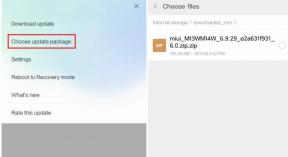

![Ako nainštalovať Stock ROM na Evolveo StrongPhone G8 [súbor s firmvérom]](/f/c28d8eb9f1cf8efdae78d746b017a5a0.jpg?width=288&height=384)